【ROBIN Chat】友達検索・追加方法
- 2018.08.21
- ROBIN Chatの使い方
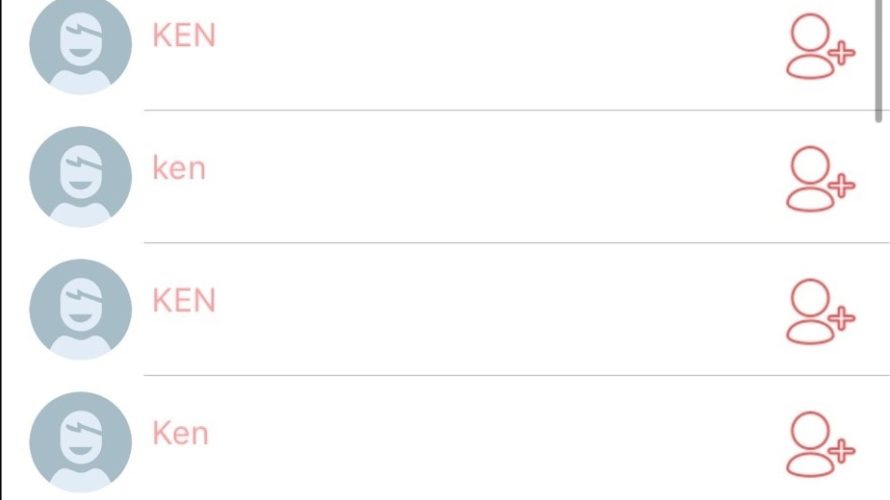
初期設定が完了したら、友達を探してみましょう!
ROBIN Chat (ロビンチャット)は、SNSなのでチャットする友達は必須になります。
※お友達が0人の方は、大変申し訳ありませんが、こちらで終了となります・・・笑
友達を探す方法は、大きく下記の3通りありますが、基本的に1ができれば大丈夫です。
友達の表示名を入力して検索する方法(簡単・推奨)
1. 画面上部の「友達を探す…」から、友人の名前を入力して検索します。(今回は友達の「Ken」を入力します)
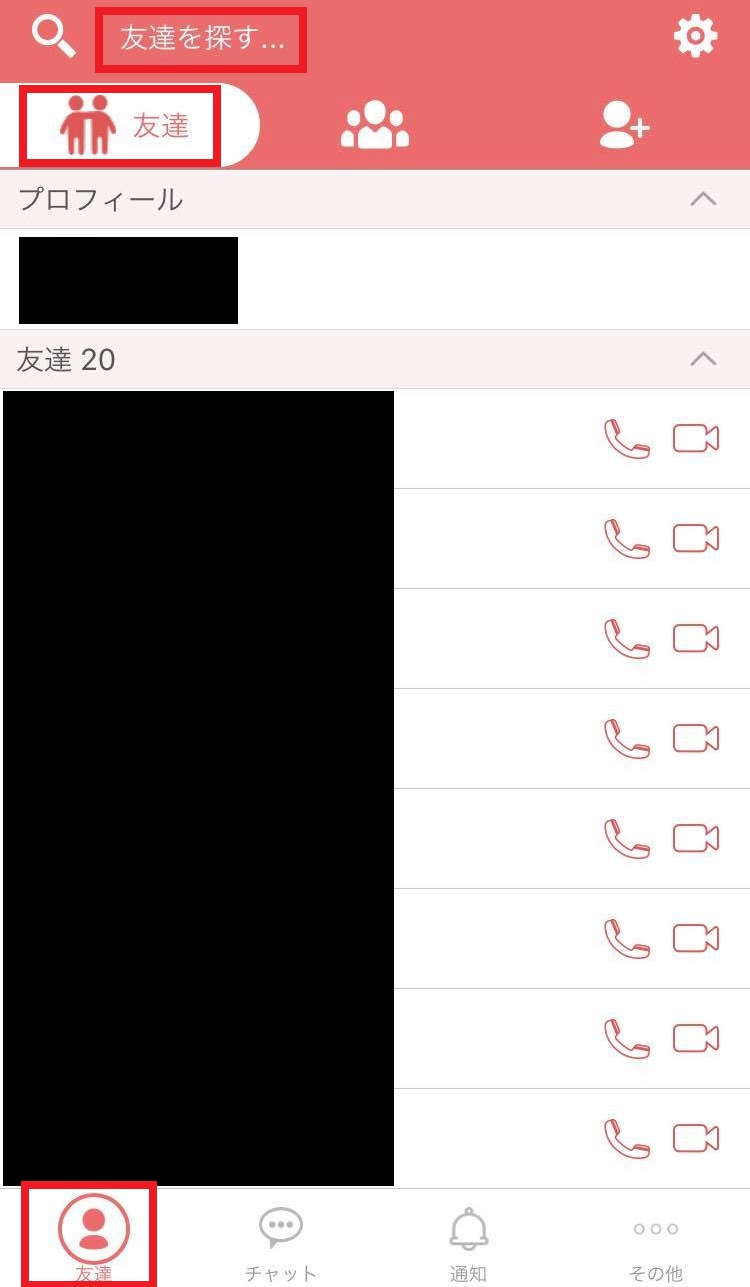
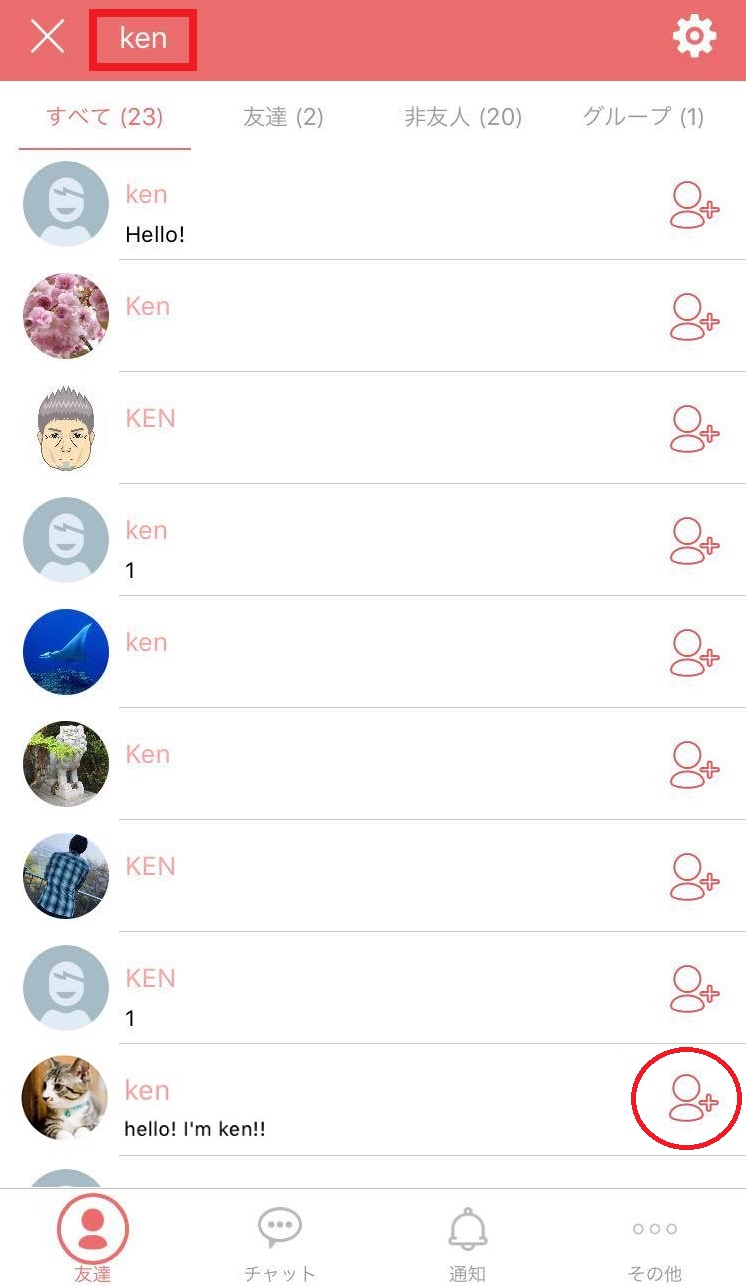
kenさんに、「猫のアイコンだよー」と聞いていたので発見することができましたね!
赤丸の友達追加のアイコンをタップすると、友達に友達リクエストが届きます。
あとは友達が認証してくれるまでお待ちください(^^)
※友達検索は、入力内容がユーザーの登録内容と完全に一致した場合のみしか表示されないのでご注意ください
友達のQRコードを読み込む方法(対面でお友達になる時に使用)
1. 画面上部の「友達を追加」アイコンをタップします。次に「QRコード」をタップするとQRコードリーダーが開きます。
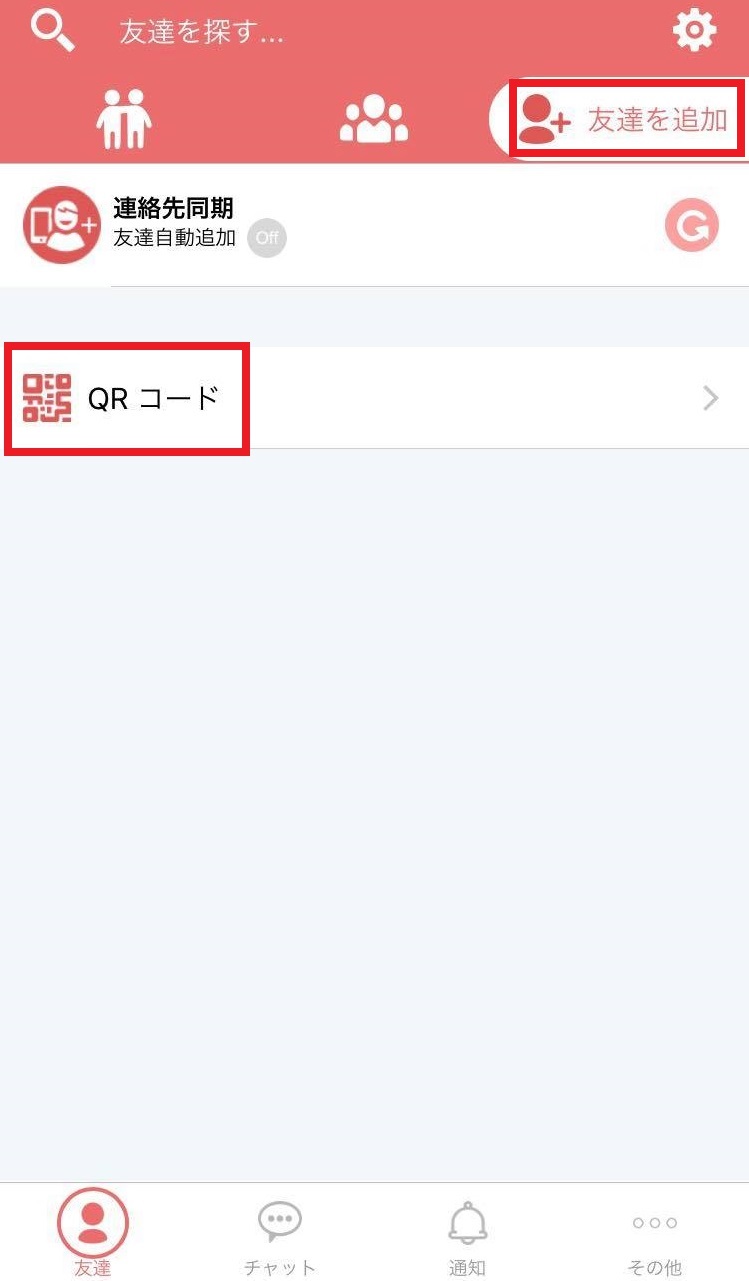
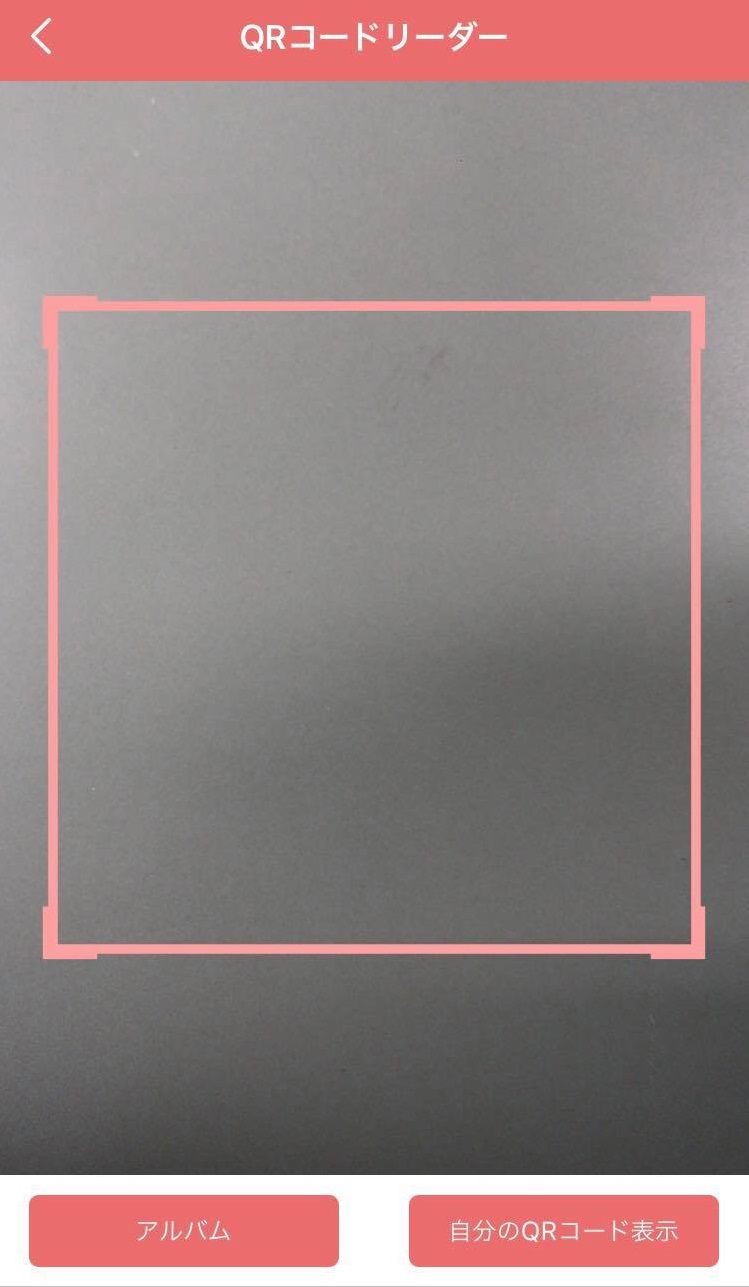
※この時、カメラへのアクセスを認証してない場合、アクセス認証を求められるので、許可してください。
2. 友達になる相手には「自分のQRコードを表示」をタップして、QRコードを表示してもらってください。
あなたがQRコードリーダーで読み込むと、下記画像のように友達のプロフィールが表示されるので、「友達リクエスト」をタップし友達申請をしてください。
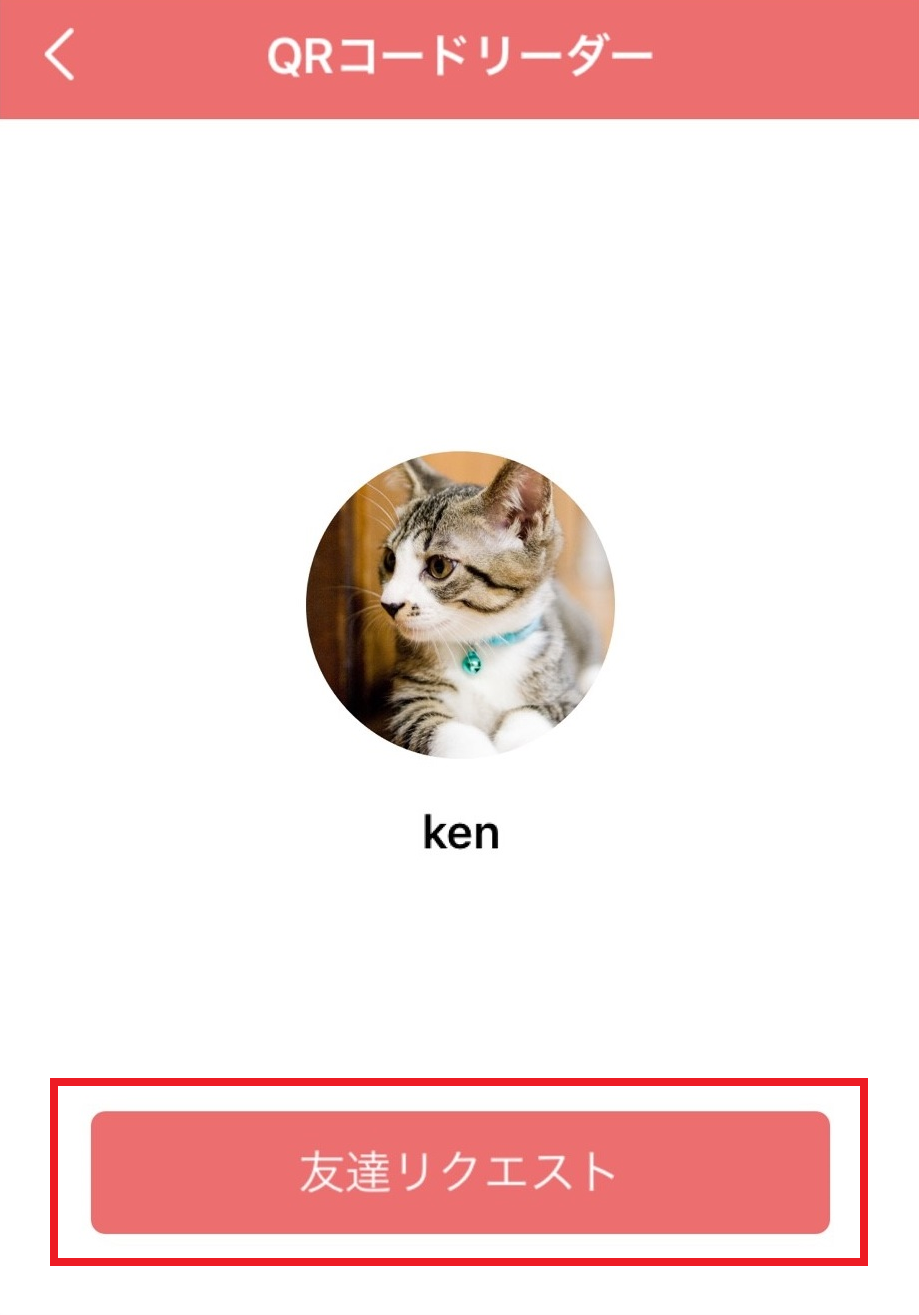
※QRコードリーダーの画面で「自分のQRコード表示」をタップすると、自分のQRコードが表示できます。その場合は、相手にQRコードを読み取ってもらってください。
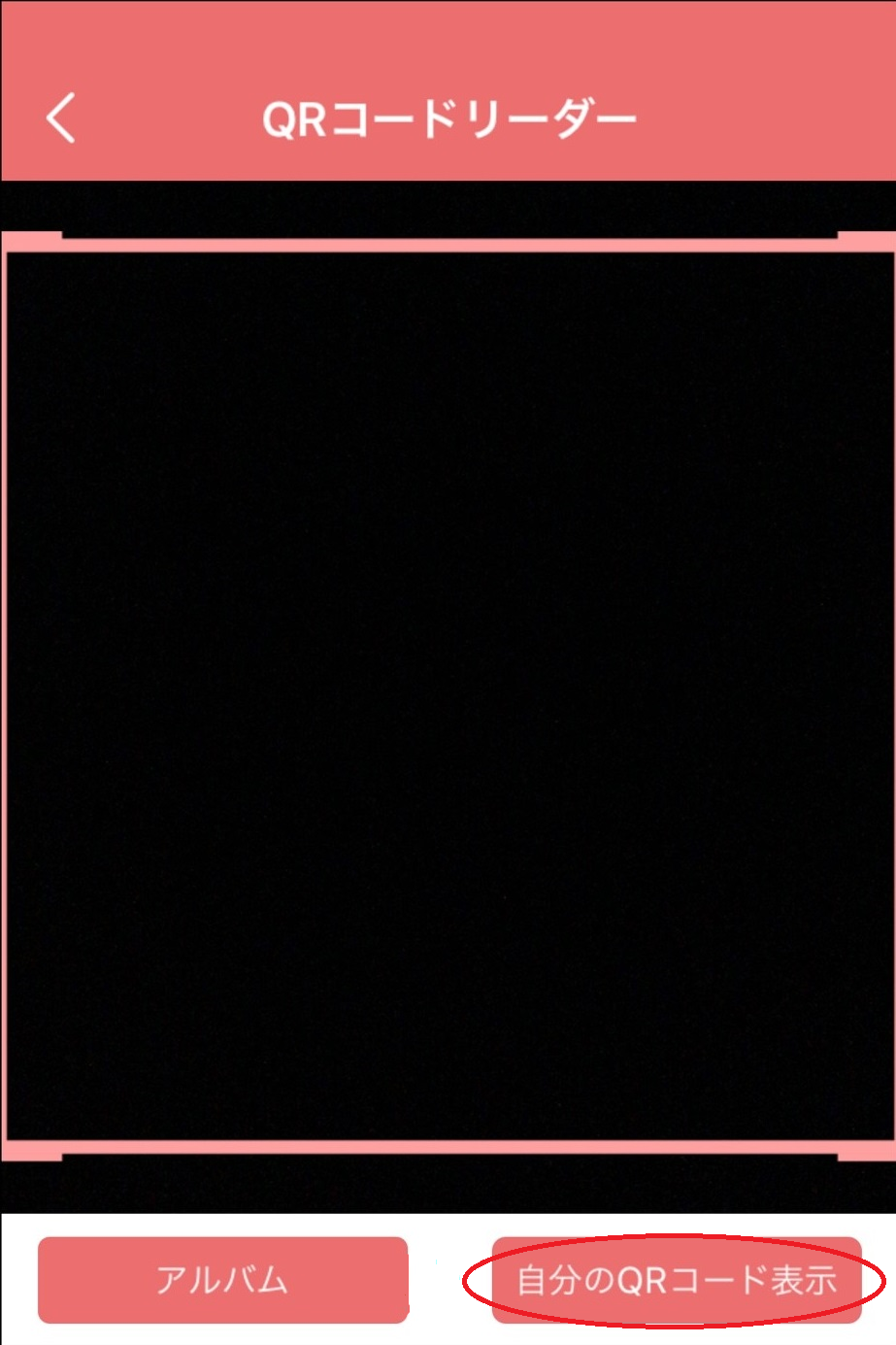
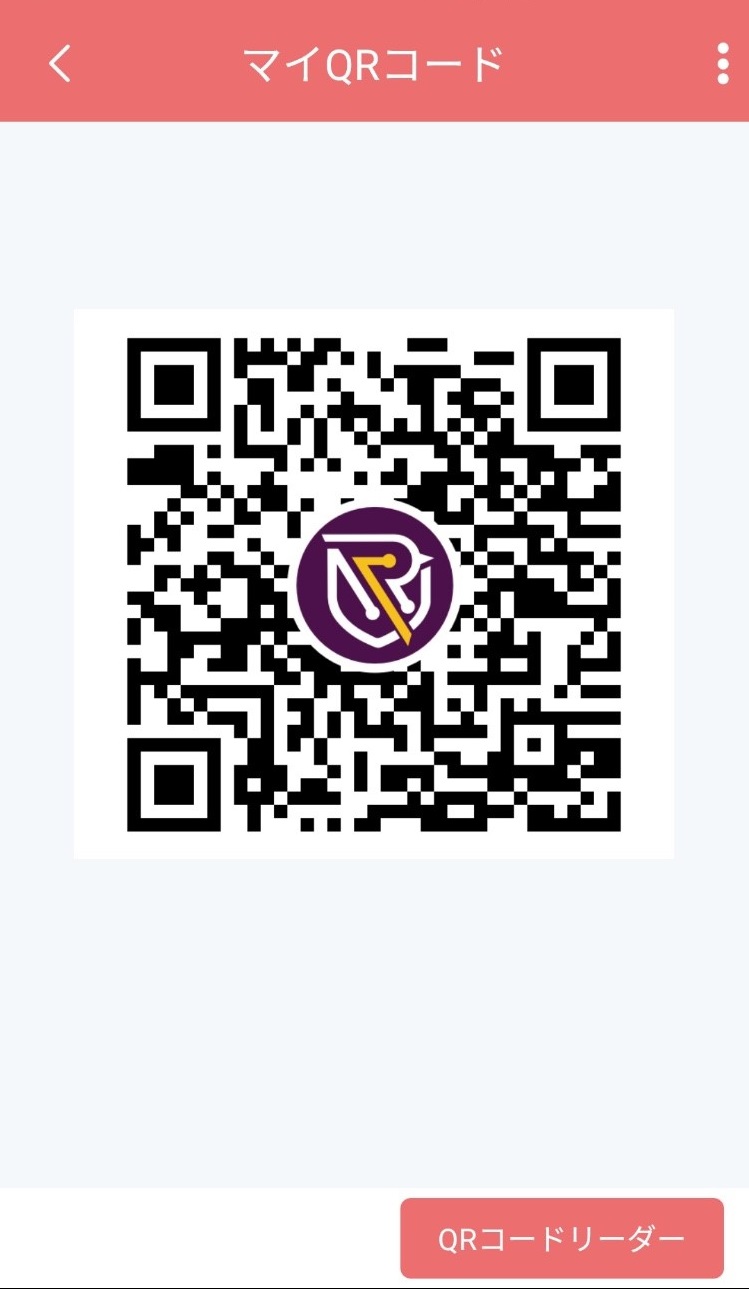
友達に送ってもらったQRコード画像を読み込む方法(離れた友達で、検索してもヒットしない時に使用)
1. メール等で、友達からQRコードのスクリーンショットを送ってもらいます。(カメラで撮影した写真でもOKです)
送られてきたQRコードのスクリーンショット(写真)を、自分のスマホに保存します。
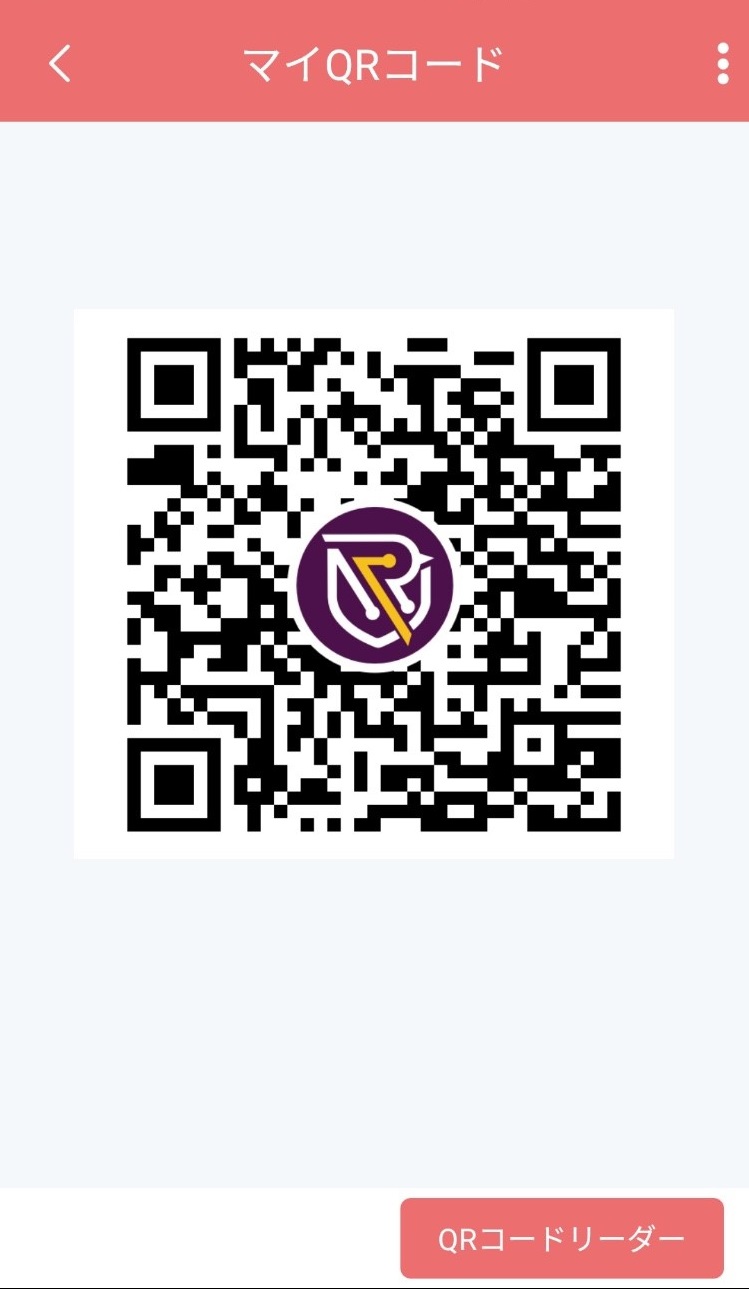
2. 自分のスマホでQRコードリーダーを開いてください。「アルバム」をタップすると、スマホに保存された画像を表示します。
※アルバムへのアクセスを認証してない場合、アクセス認証を求められるので、許可してください。
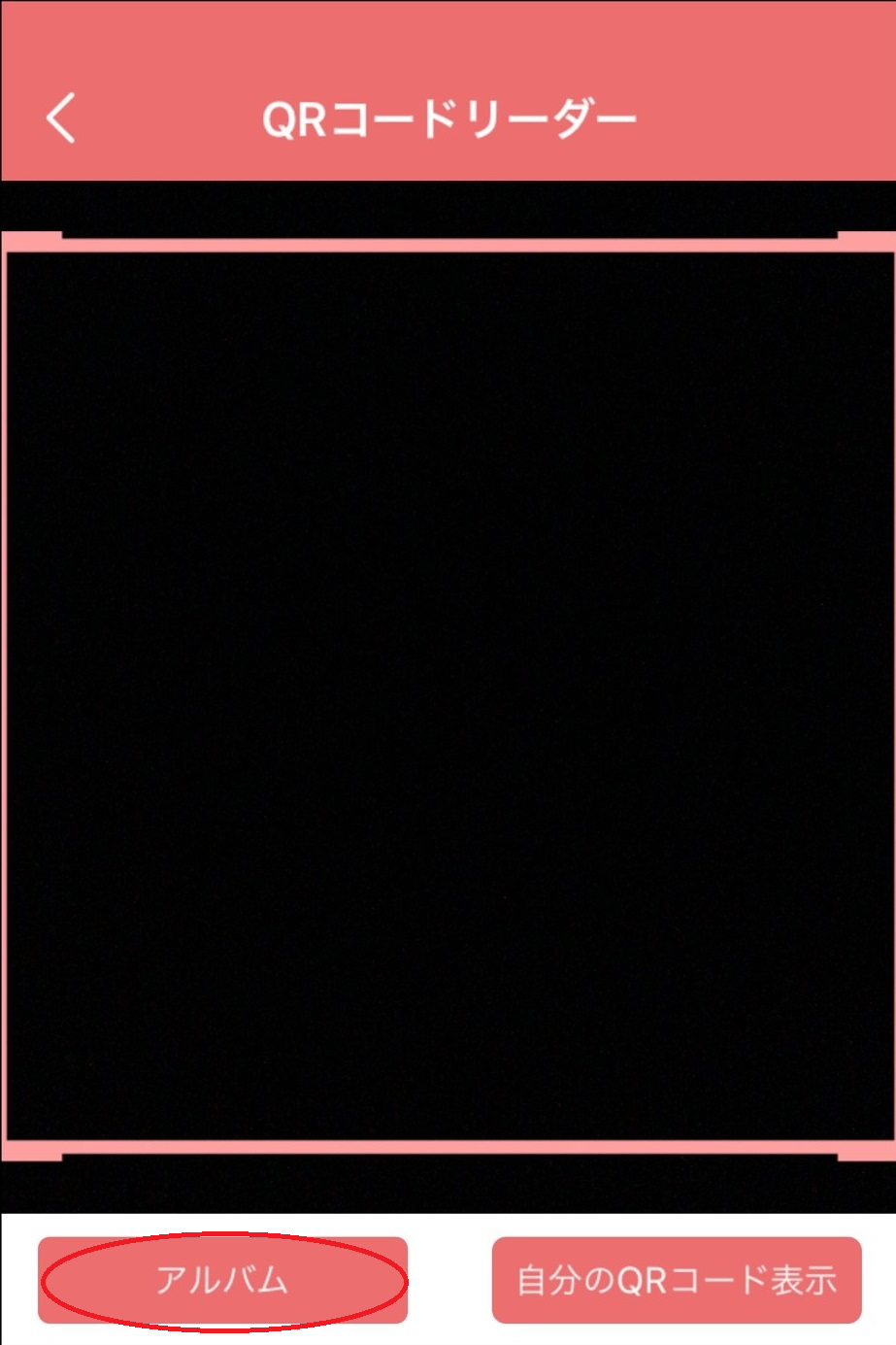
3. 先ほどスマホに保存したQRコードの写真をタップすると、QRコードを読み込みます。
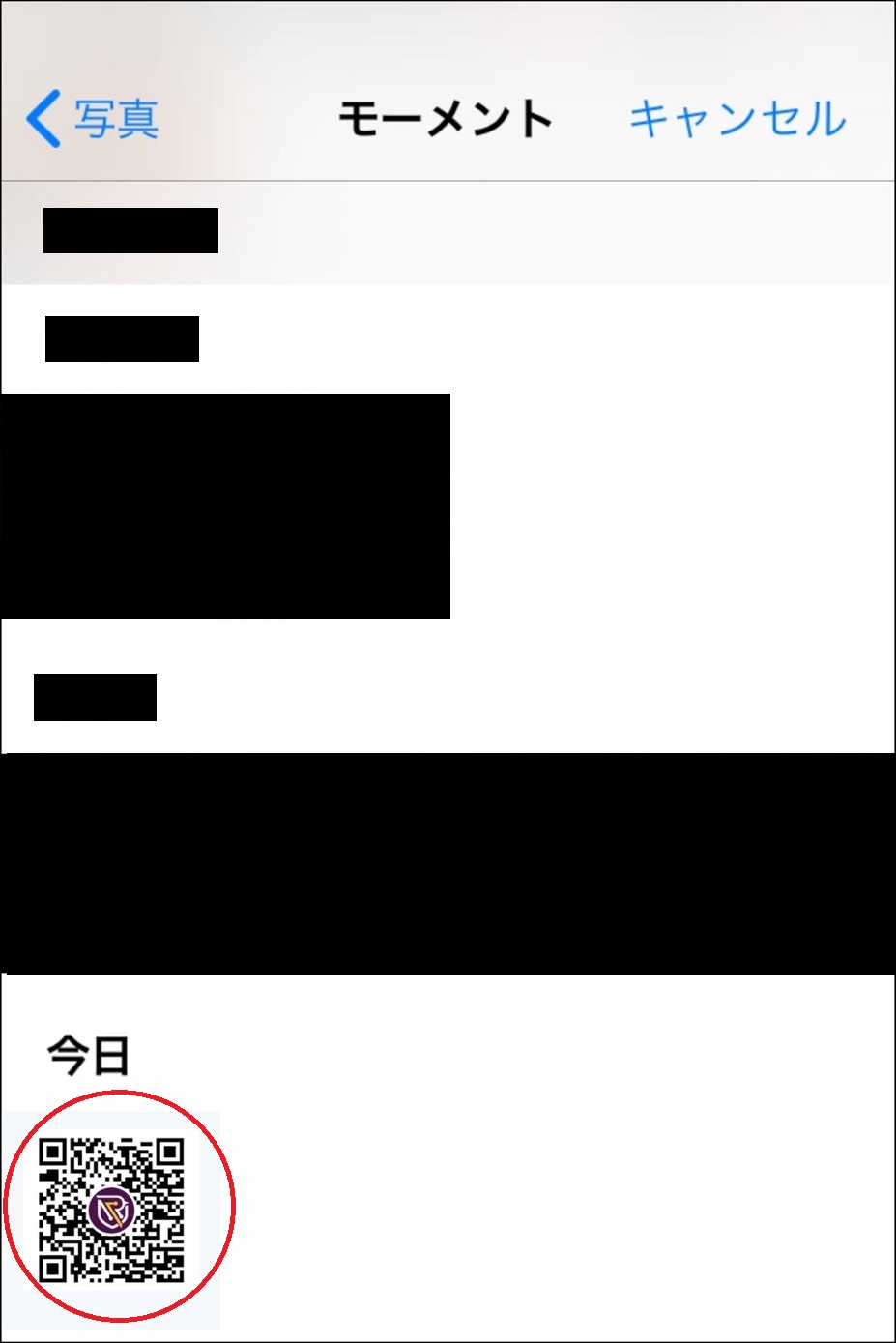
4. 友達が表示されるので、「友達リクエスト」をタップし、友達が承認してくれるのをお待ちください。
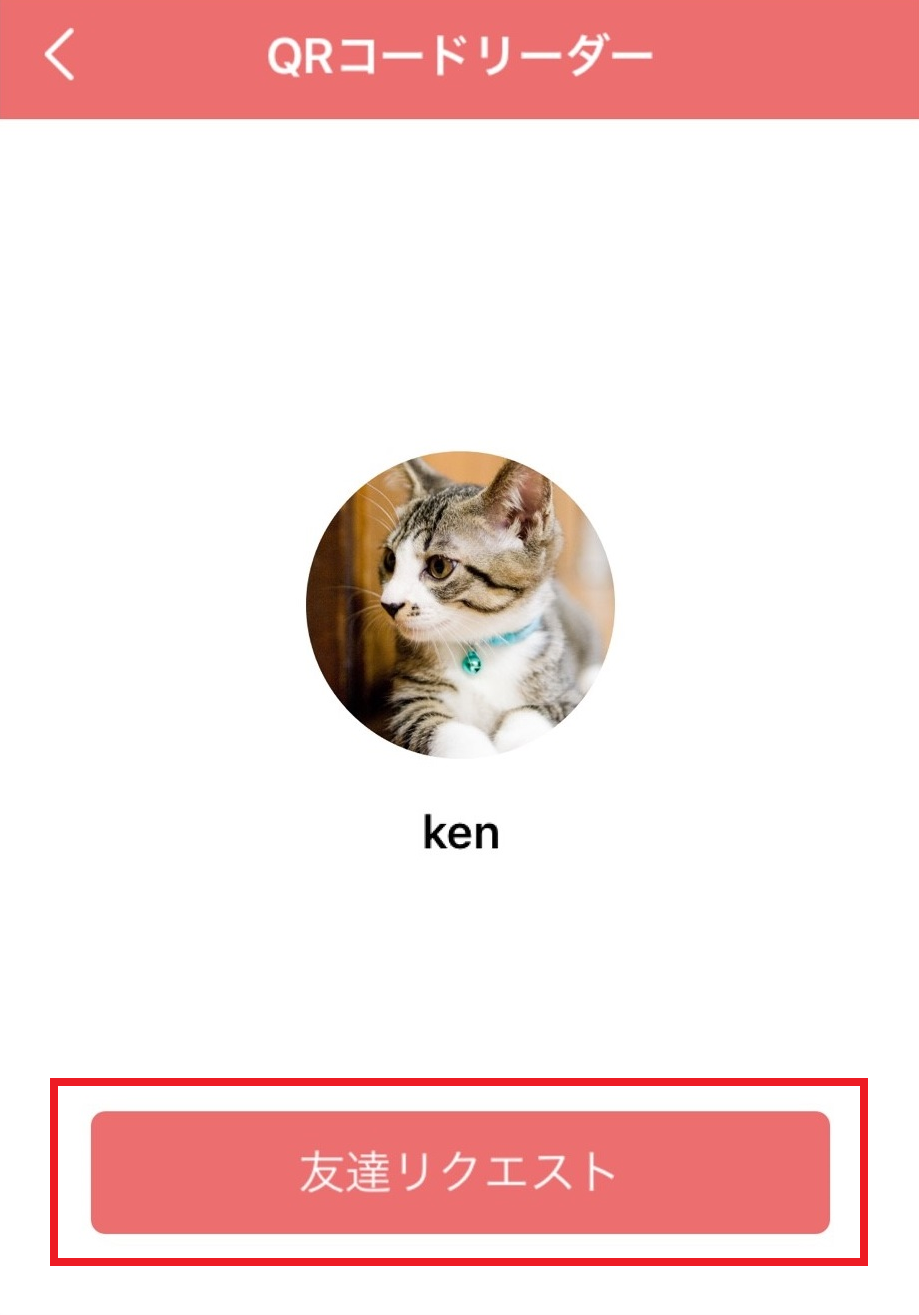
一度送った友達リクエストをキャンセルする方法
間違った相手に友達リクエストをした場合には、リクエストをキャンセルする必要があります。
1. 画面上部の「設定」ボタンをタップします。
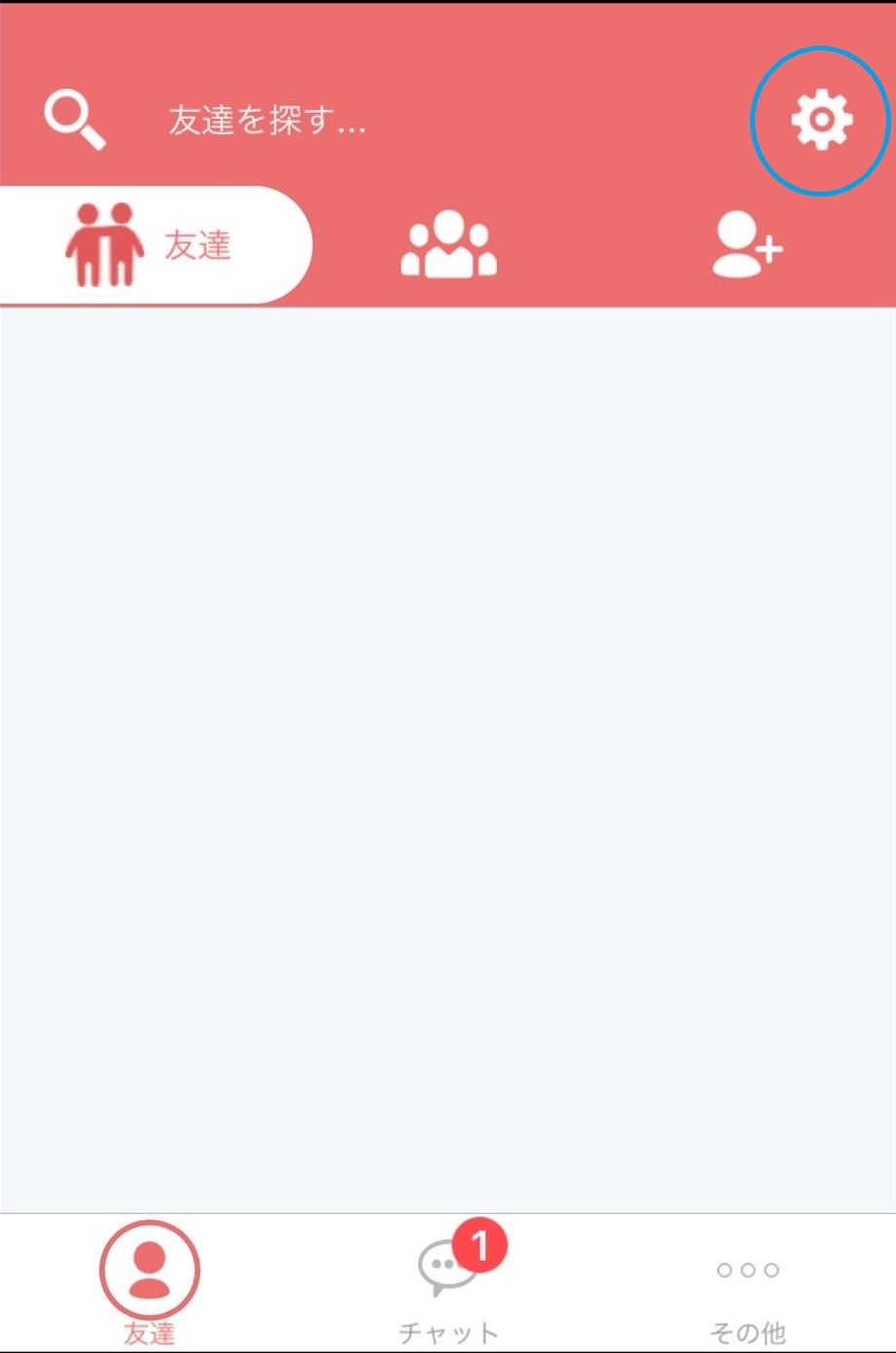
2. 「送信した友達リクエスト」をタップします。
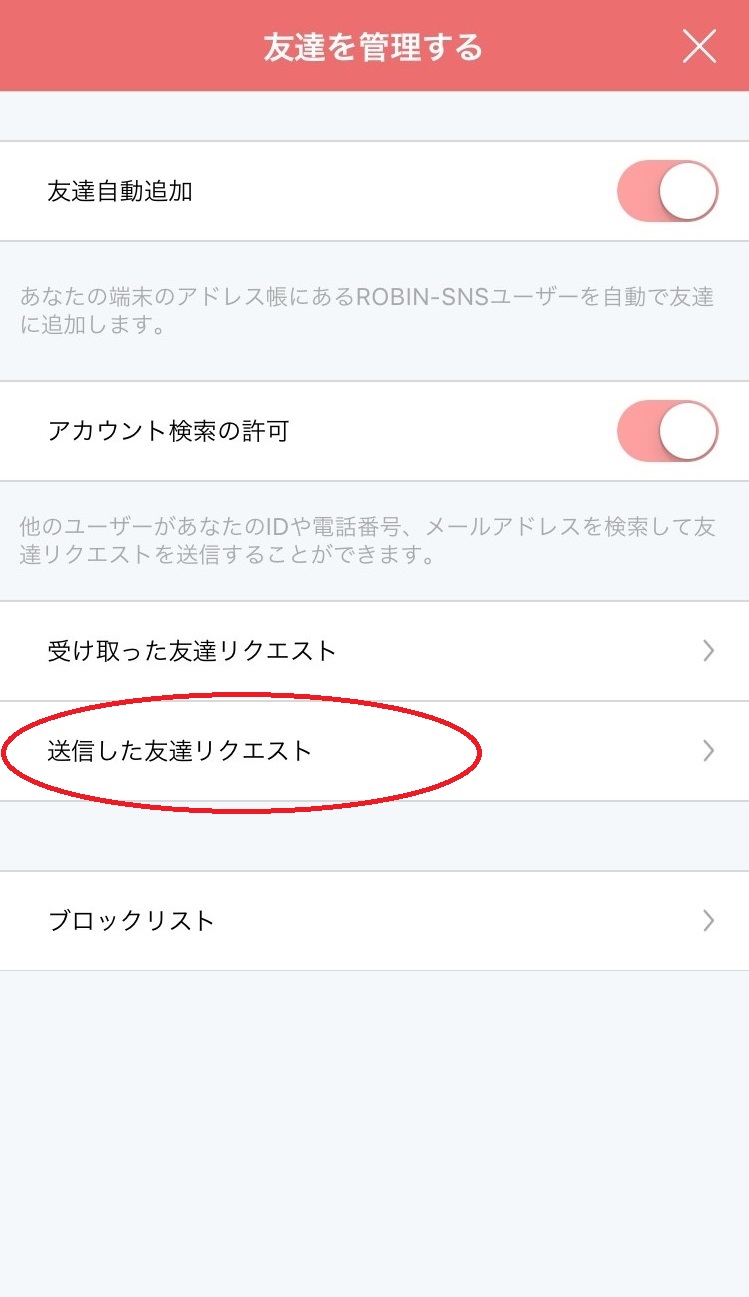
3. 友達リクエストを解除したい人の横にある「キャンセル」ボタンをタップすると、キャンセル完了です。
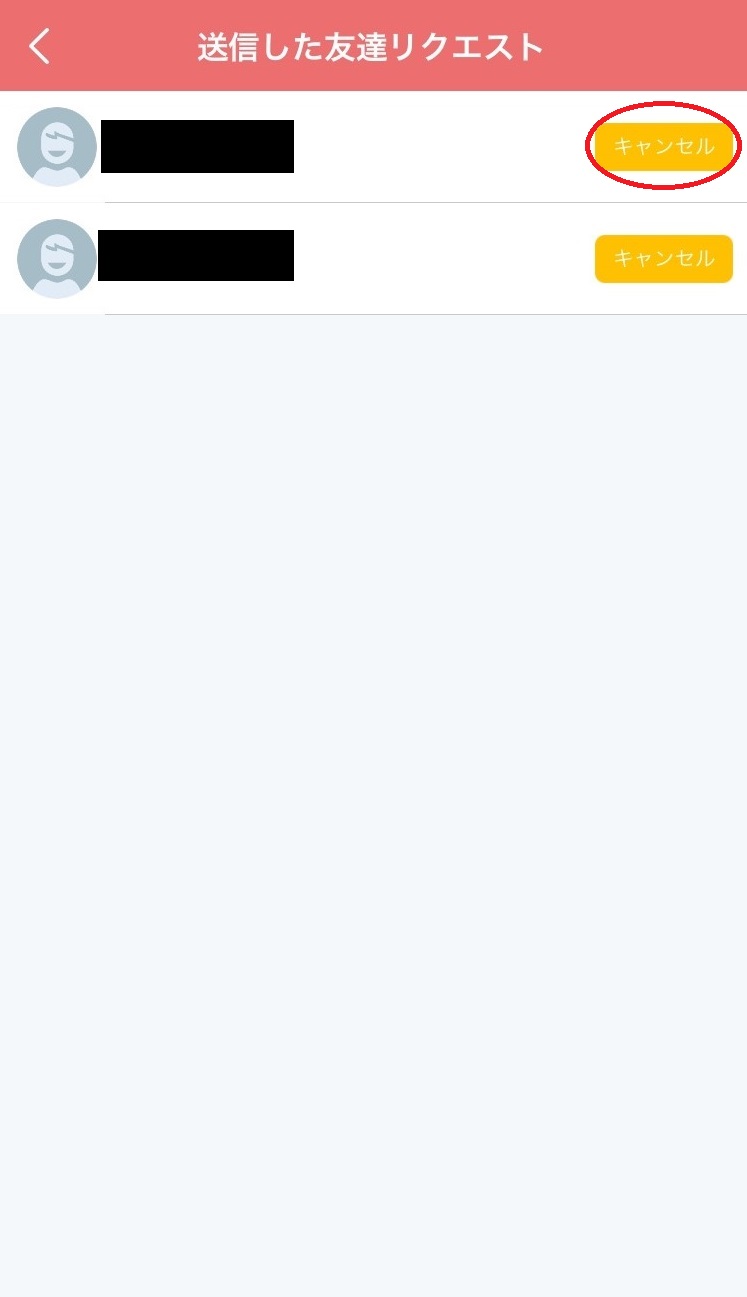
以上で、友達検索・追加方法は終了です(^^)
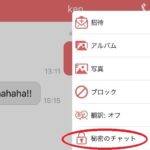
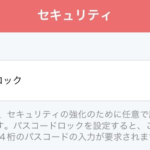
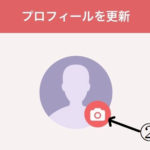















コメントを書く
コメントを投稿するにはログインしてください。